כיצד לשנות את שם המנהל ב-Windows 10
מה צריך לדעת
- Win+R > secpol.msc > מדיניות מקומית > אפשרויות אבטחה > חשבונות: שנה את שם חשבון המנהל.
- Win+X > ניהול מחשב > כלי מערכת > משתמשים וקבוצות מקומיים > משתמשים > קליק ימני מנהל > שנה שם.
- נדרשות זכויות אדמין.
מאמר זה מתאר כיצד לשנות את שם חשבון המנהל המובנה ב-Windows 10 כדי לחזק את אבטחת המחשב שלך. אנו גם נראה כיצד לשנות את השם של חשבונות אחרים בעלי הרשאות מנהל.
השתמש באחת משלוש השיטות הראשונות האלה אם אתה משנה את שם חשבון המנהל המובנה. השיטה האחרונה עובדת רק עבור חשבונות רגילים שיש להם זכויות אדמין.
מדיניות אבטחה מקומית
זוהי השיטה המהירה ביותר, גם אם מעולם לא שמעתם או השתמשתם בחלק זה של Windows. יש מדיניות שנקראת חשבונות: שנה את שם חשבון המנהל זה קל לעריכה.
כברירת מחדל, ב-Windows 10 Home, ה חשבונות: שנה את שם חשבון המנהל האפשרות אינה זמינה, אז תצטרך להשתמש בשיטה אחרת כדי לשנות את חשבון המנהל שלך.
פתח את תיבת הדו-שיח הפעלה עם ה- Win+R קיצור מקלדת.
-
הקלד זאת ולאחר מכן בחר בסדר:
secpol.msc.
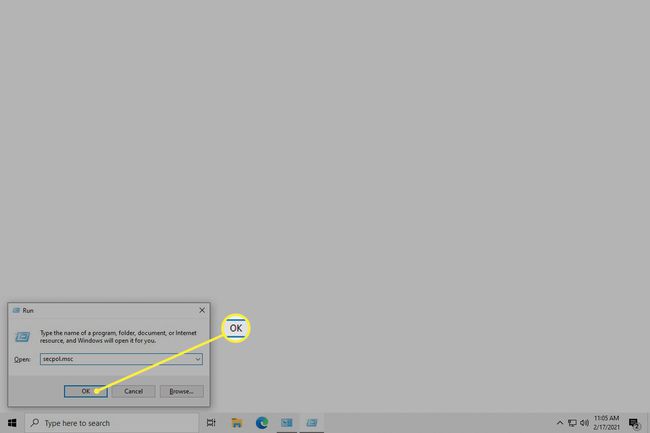
-
לך ל מדיניות מקומית > אפשרויות אבטחה ולחץ פעמיים חשבונות: שנה את שם חשבון המנהל.
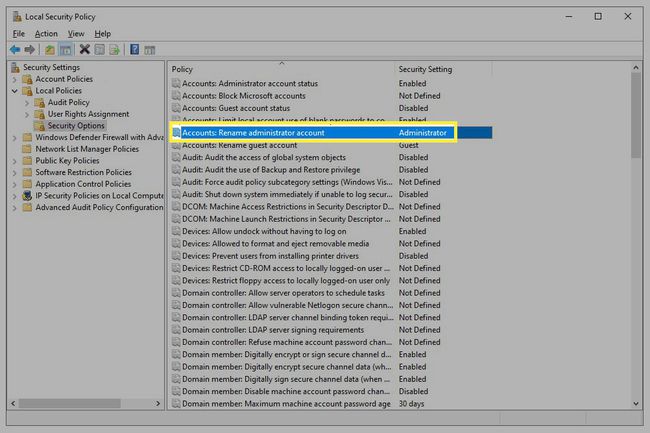
-
הזן שם חדש ולאחר מכן בחר בסדר. כעת תוכל לסגור את חלון מדיניות האבטחה המקומית.
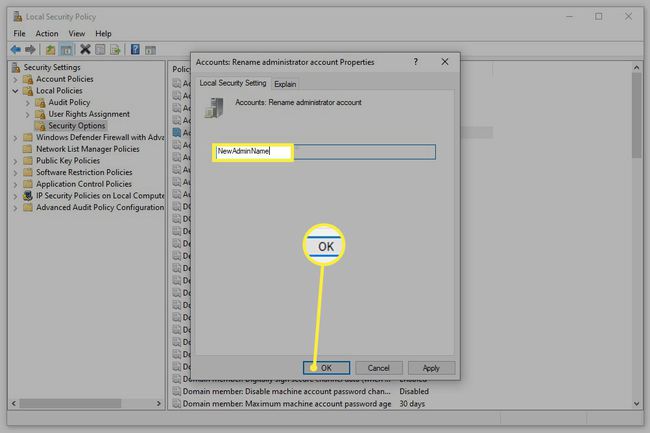
ניהול מחשב
ה תפריט משתמש חזק מספק גישה לניהול מחשב, הדרך הטובה הבאה לשנות את שם חשבון המנהל.
-
לחץ לחיצה ימנית על לחצן התחל או לחץ Win+X, ובחר ניהול מחשב מהתפריט.
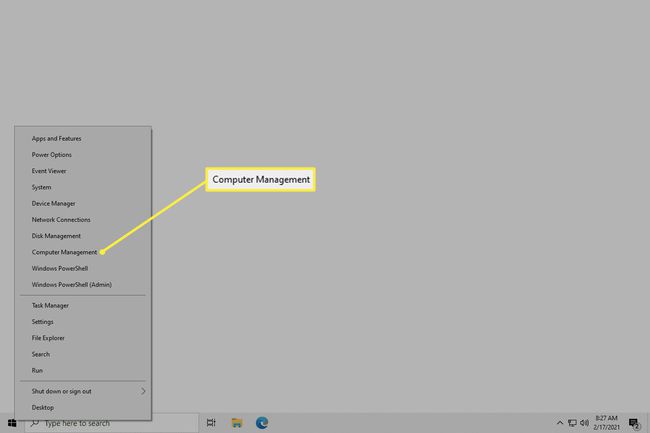
-
מהחלונית השמאלית, פתח כלי מערכת > משתמשים וקבוצות מקומיים > משתמשים.
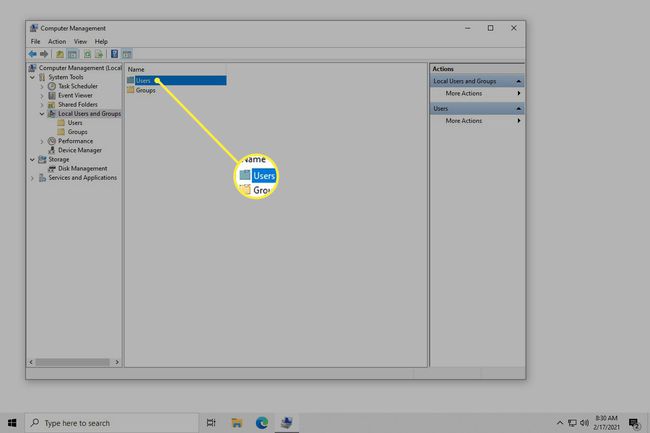
ייתכן שלא תראה מסך זה בהתאם למהדורת Windows 10 שלך. השתמש בשיטת שורת הפקודה למטה במקום זאת.
-
מקש ימני מנהל מצד ימין ובחר שנה שם. זו אותה הדרך שבה אתה יכול לשנות שמות של חשבונות אחרים.
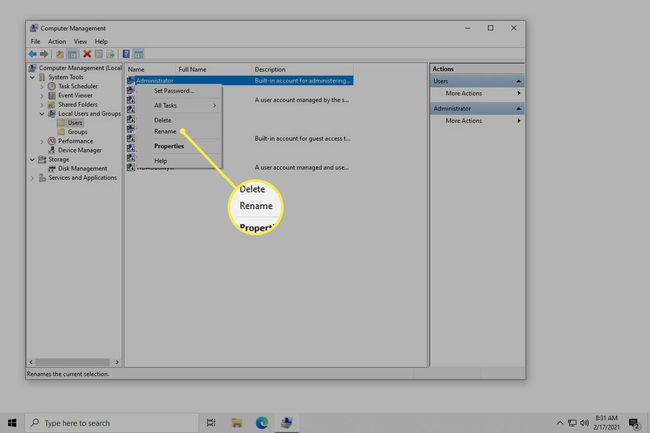
-
הזן שם חדש ולאחר מכן הקש להיכנס. כעת תוכל לצאת מניהול מחשבים.
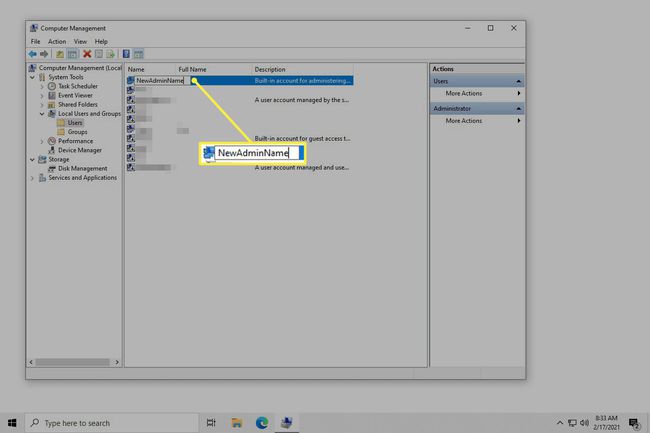
שורת פקודה
אתה יכול גם להשתמש בשורת הפקודה החזקה. זה לא פשוט כמו השיטות שתוארו לעיל כי אתה צריך להקליד פקודה מסוימת כדי שזה יעבוד.
הנה בדיוק איך זה נעשה:
פתח את שורת הפקודה כמנהל. השיטה המהירה ביותר היא לחפש cmd מסרגל החיפוש, לחץ לחיצה ימנית על התוצאה ובחר הפעל כמנהל.
-
הקלד את זה, משתנה שם חדש לשם שבו ברצונך להשתמש:
wmic useraccount שבו name='Administrator' שנה שם 'NewName'
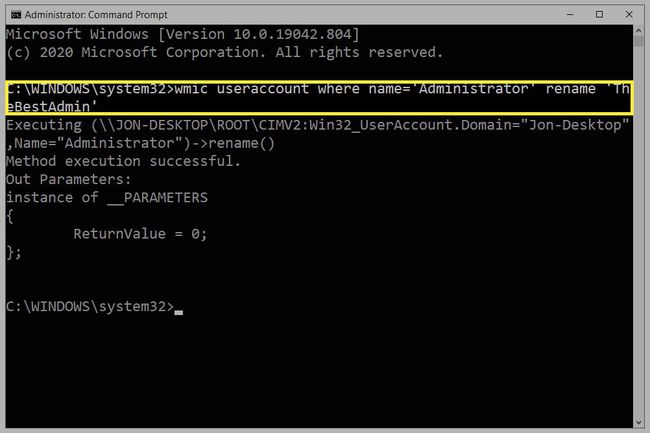
ללחוץ להיכנס להגיש את הפקודה. אתה תדע שזה פעל כהלכה אם תראה א ביצוע השיטה הצליח הוֹדָעָה. כעת תוכל לצאת משורת הפקודה.
לוח בקרה
אם אינך רוצה לשנות את השם של חשבון המנהל המובנה אלא רק משתמש עם הרשאות אדמין (או אפילו אחד בלי), זה הרבה יותר קל דרך לוח הבקרה.
-
פתח את לוח הבקרה. הדרך המהירה ביותר למצוא אותו היא להקליד לוח בקרה בסרגל החיפוש ליד כפתור התחל.
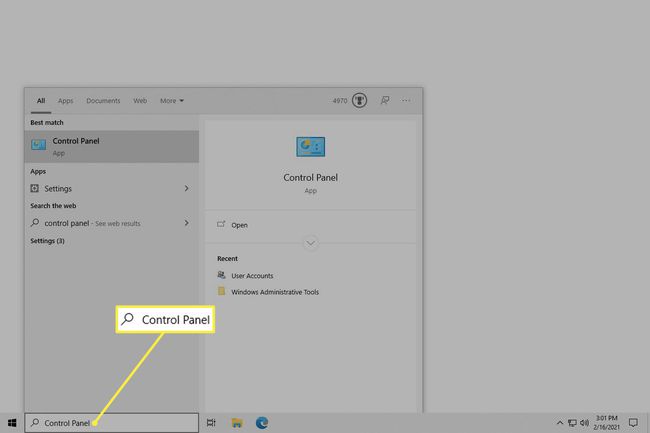
-
בחר חשבונות משתמשים. אם אתה רואה את זה שוב במסך הבא, בחר חשבונות משתמשים פעם נוספת.
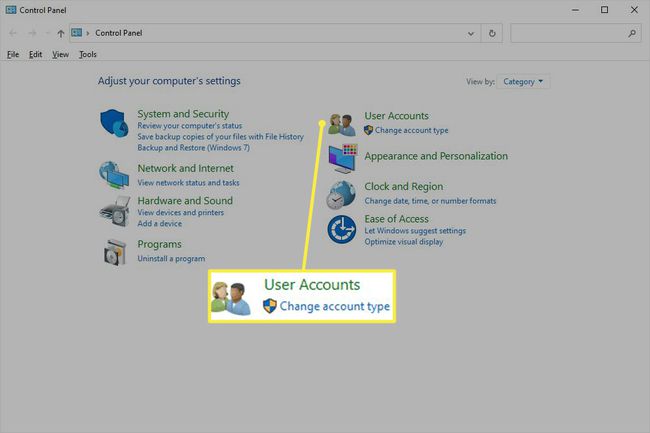
-
בחר שנה את שם החשבון שלך.
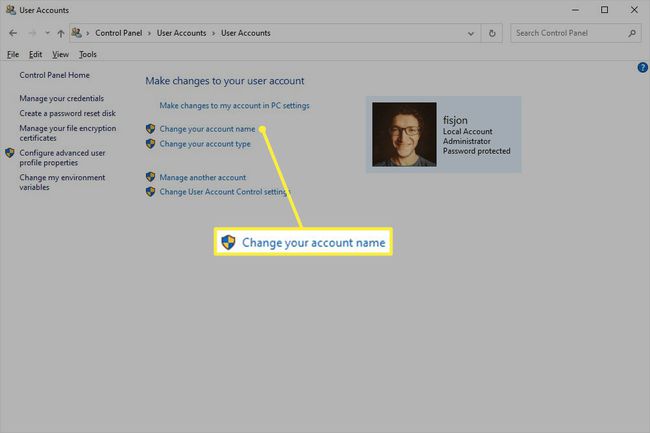
לא רואה את זה? אתה משתמש בחשבון Microsoft שלך כדי להיכנס, אז תצטרך לשנות את השם מדף הפרופיל שלך באתר האינטרנט של מיקרוסופט במקום לבצע את השלבים האלה.
כדי לשנות את שם החשבון עבור משתמש אחר (זה לא יעבוד עבור חשבון המנהל המובנה), בחר נהל חשבון אחר,בחר את החשבון ובחר שנה את שם החשבון.
הזן שם חדש בתיבה המסופקת.
-
בחר שנה שם. כעת תוכל לצאת מהחלון.
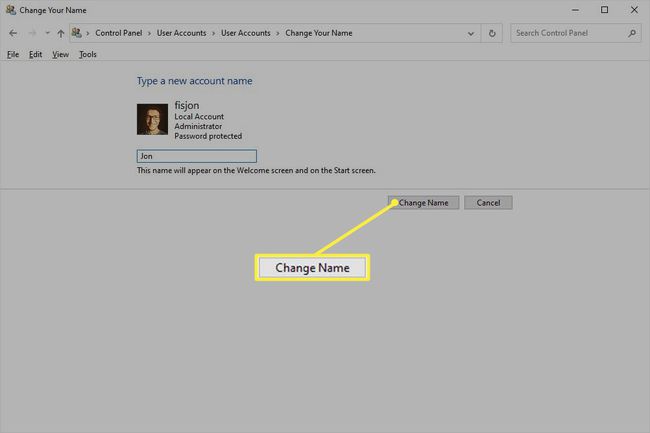
מדוע לשנות את שם חשבון המנהל?
שינוי שם החשבון הוא כמו שינוי הסיסמה. זה מונע מהאקרים להצליח אם הכלים האוטומטיים לשבירת הסיסמאות שלהם מניחים ששם ברירת המחדל לא השתנה.
כפי שהשם מסביר, לחשבון ה-Administrator המובנה יש זכויות ניהול. אתה יכול להשתמש בו כדי להתקין תוכניות ולבצע שינויים נרחבים במערכת. זה שימושי מסיבות אלו, וזו הסיבה שחלק מהאנשים בוחרים להשתמש בו.
עם זאת, הוא מושבת כברירת מחדל, כך שהשימוש בו מחייב אותך הפעל את חשבון המנהל באופן ידני. עם זאת, זה לא לגמרי הכרחי, מכיוון שאתה יכול להמיר כל חשבון משתמש לחשבון עם זכויות אדמין; זה די קל ליצור ולמחוק חשבונות ב- Windows 10.
עם זאת, אם בחרת להשאיר את חשבון המנהל המובנה מופעל, חשוב להקצות לו סיסמה חזקה ולשנות את שמו. "מנהל" נבחר כברירת מחדל, כך שכל מי שיש לו גישה למחשב שלך יודע מיד שאם לא שינית את שם החשבון, הוא יכול לנחש סיסמאות באמצעות שם המשתמש הזה.
